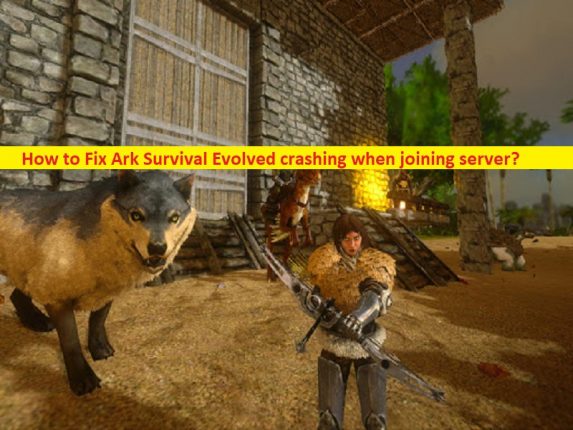
「Ark Survival Evolved がサーバーに参加するとクラッシュする/起動時にクラッシュする」問題とは何ですか?
この記事では、サーバーに参加するときに Ark Survival Evolved がクラッシュする問題を修正する方法、Windows 10 で起動時に Ark Survival Evolved がクラッシュする問題について説明します。問題を解決するための簡単な手順/方法が提供されます。議論を始めましょう。
「サーバーに参加すると Ark Survival Evolved がクラッシュする」問題:
「Ark Survival Evolved」: Ark Survival Evolved または ARK は、スタジオ ワイルドカードによって設計および開発されたアクション アドベンチャー サバイバル ビデオ ゲームです。このゲームでは、プレイヤーは、徘徊する恐竜、架空のファンタジー モンスター、その他の先史時代の動物、自然災害、敵意を抱く可能性のある人間のプレイヤーで満たされたいくつかのマップの 1 つに立ち往生して生き残る必要があります。このゲームは、Microsoft Windows OS、macOS、Linux OS、Android、iOS、PlayStation 4、Xbox One、Nintendo Switch、および Stadia で利用できます。
ただし、何人かのユーザーは、サーバーに参加するときに Ark Survival Evolved がクラッシュしたり、Ark Survival Evolved ゲームを起動しようとしたときに、Windows 10 コンピューターで Ark Survival Evolved が起動時にクラッシュしたりすることに直面したと報告しています。この問題は、Windows 10 コンピューターで Ark Survival Evolved ゲームを快適に起動してプレイできないことを示しています。この問題は、Ark Survival Evolved ゲームに関連する破損したゲーム ファイル、破損した/古い Ark Survival Evolved ゲームなどが原因で発生する可能性があります。
問題の背後にある別の考えられる理由は、破損した/古いグラフィック カード ドライバー、Ark Survival Evolved ゲームの互換性の問題である可能性があります。グラフィックス カード ドライバが正しくインストールされ、コンピュータの最新バージョンに更新されていることを確認する必要があります。そうでない場合は、グラフィックス カード ドライバーの更新が必要です。私たちの指示に従って問題を解決することは可能です。解決に向かいましょう。
Windows 10 でサーバーに参加するとき/起動時にクラッシュするときの Ark Survival Evolved のクラッシュを修正する方法?
方法 1: 「PC 修復ツール」を使用して、Ark Survival Evolved が起動時にクラッシュする/サーバーに参加するときにクラッシュする問題を修正する
「PC 修復ツール」は、BSOD エラー、DLL エラー、EXE エラー、プログラム/アプリケーションの問題、コンピューターのマルウェアまたはウイルス感染、システム ファイルまたはレジストリの問題、およびその他のシステムの問題を数回クリックするだけで簡単かつ迅速に見つけて修正する方法です。 .
⇓ PC 修復ツールを入手
方法 2: グラフィック カード ドライバーを更新する
グラフィックス カード ドライバーを最新の互換性のあるバージョンに更新すると、問題が解決する場合があります。
ステップ 1: Windows PC で Windows 検索ボックスから [デバイス マネージャー] を開き、[ディスプレイ アダプター] カテゴリを展開します。
ステップ 2: グラフィックス カード ドライバーを右クリックして [ドライバーの更新] を選択し、画面の指示に従って更新を終了し、更新したらコンピューターを再起動して、問題が解決したかどうかを確認します。
Windows PC でグラフィックス カード ドライバーの更新プログラムをダウンロードまたは再インストールする [自動的に]
自動ドライバー更新ツールを使用して、グラフィックス カード ドライバーを含むすべての Windows ドライバーを更新することもできます。このツールは、下のボタン/リンクから入手できます。
⇓ 自動ドライバー更新ツールを入手する
方法 3: お使いの PC が Ark Survival Evolved ゲームを実行してプレイできるかどうかを確認する
この問題は、お使いの PC が Ark Survival Evolved ゲームをプレイする資格がない場合に発生する可能性があります。 Ark Survival Evolved ゲームの最小システム要件を確認し、これらのデータをシステム確認と比較して、PC が Ark Survival Evolved ゲームをプレイする資格があるかどうかを確認できます。
方法 4: Ark Survival Evolved ゲームのゲーム ファイルの整合性を確認する
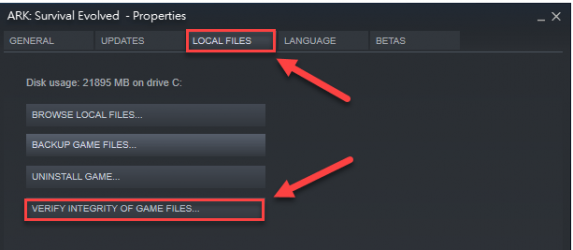
ステップ 1: Windows PC で「Steam クライアント」を開き、「ライブラリ」に移動します。
ステップ 2: 「Ark Survival Evolved」ゲームを見つけて右クリックし、「プロパティ」を選択します。
ステップ 3: [ローカル ファイル] タブをクリックし、[ゲーム ファイルの整合性を検証] をクリックして、スキャンと修復プロセスが完了するまで待ちます。完了したら、問題が解決したかどうかを確認します。
方法 5: 最新バージョンの Ark Survival Evolved ゲームをインストールするか、最新の Ark Survival Evolved パッチをインストールする
問題を解決する方法の 1 つは、最新の Ark Survival Evolved ゲーム パッチまたは最新バージョンの Ark Survival Evolved ゲームをダウンロードしてインストールし、問題を解決することです。 Ark Survival Evolved の公式サイトからパッチとアップデートを入手できます。アップデートしたら、問題が解決したかどうかを確認してください。
方法 6: 起動オプションを設定する
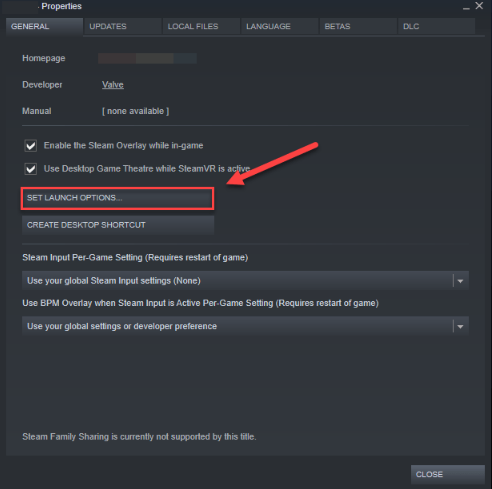
ステップ 1: Windows PC で「Steam クライアント」を開き、「ライブラリ」に移動し、「Ark Survival Evolved」を右クリックして「プロパティ」を選択します。
ステップ 2: [起動オプションの設定] をクリックして、現在表示されている起動オプションをすべて削除し、「-USEALLAVAILABLECORES -sm4 -d3d10」と入力して [OK] ボタンをクリックします。完了したら、ゲームを再起動して動作するかどうかを確認します。
方法 7: Ark Survival Evolved をアンインストールして再インストールする
問題が解決しない場合は、Ark Survival Evolved ゲームをアンインストールしてから再インストールして、問題を解決することができます。
ステップ 1: 「Steam クライアント」を開いて「ライブラリ」に移動し、「Ark Survival Evolved」ゲームを見つけて右クリックし、「アンインストール」を選択してアンインストールしてから、Steam クライアントを閉じ、「Windows エクスプローラー」を開いて「C:\Program Files (x86)\Steam\steamapps\common」パス、ARK フォルダーを選択して削除します。
ステップ 2: 完了したら、Ark Survival Evolved ゲームを再度ダウンロードしてインストールし、インストールしたら、Ark Survival Evolved を起動して、問題が解決したかどうかを確認します。
結論
この記事は、サーバーに参加するときに Ark Survival Evolved がクラッシュするのを修正する方法、Windows 10 で起動時に Ark Survival Evolved がクラッシュする簡単な方法で役立つと確信しています。私たちの指示を読み、それに従うことができます。それで全部です。ご提案やご質問がございましたら、下のコメント ボックスにご記入ください。